ArtRage Studio (彩绘精灵) 是非常强大的油画制作软件,作为小巧的模拟自然手绘的软件,ArtRage 具有干净的界面、简单直观的操作。ArtRage 模仿自然画笔的功能非常强大,它对各种画笔特性的模仿能力令人叫绝。不仅如此,它还可以模仿不同的纸张质地,让你完全感觉不出只在电脑中作画。它所画出来的效果和用颜料在纸上画的效果几乎一样。
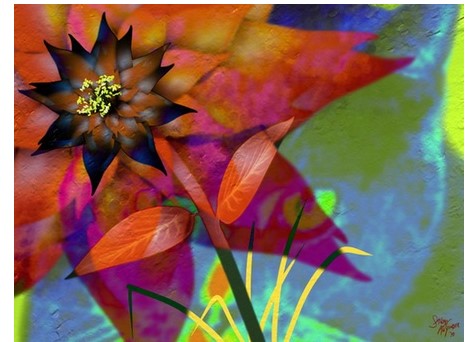
擦除贴纸
要擦除单个贴纸图层,您可以像删除任何其他图层一样使用当光标指向图层面板中的图层时出现的菜单按钮删除它的图层。

如果一层上有多个浮动贴纸,您可以使用橡皮擦工具擦除单个贴纸。选择带有贴纸的图层并选择橡皮擦工具,然后单击要擦除的贴纸,它们将消失。
由于浮动贴纸是画布上的真实物体,因此您擦除后的贴纸仍然是完整的,因此它们会从下面显示出来。
贴纸阴影
右键单击贴纸可让您选择更改其阴影属性。阴影面板使您可以使用滑块控制阴影的大小、位置、颜色和不透明度。在预览中单击并向左拖动以手动设置位置。
您可以单击颜色样本以使用精确颜色选择器选择颜色,或单击并按住以使用弹出式颜色选择器。
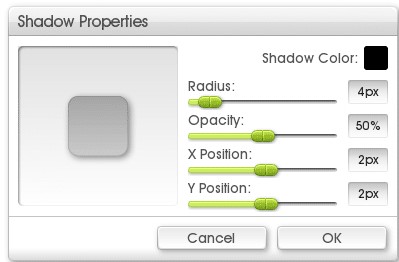
移动贴纸
因为贴纸是画布的一部分,所以必须在移动变换工具时使用它们。要移动贴纸,请选择变换工具并单击贴纸进行变换。变换轮廓出现在贴纸周围,您可以使用它来缩放、旋转和移动它。有关转换大纲的更多信息,请参阅转换。

如果您的图层上有多个贴纸,则可以在转换贴纸时按 Tab 键选择下一个要转换的贴纸,或按 Shift + Tab 选择上一个贴纸。
如果您拥有多点触控输入设备并使用支持它的操作系统,您可以使用多点触控手势来操作您正在转换的贴纸。
用两根手指在贴纸上拖动以移动它。
用两根手指在贴纸上向内或向外捏合以缩放它。
用两根手指在贴纸上扭动以旋转它。
更改贴纸颜色属性
贴纸可以在应用后调整其基本色调和不透明度。右键单击标签会显示一组可用于调整这些属性的选项。
贴纸是画布上的对象,因此在右键单击它们之前,必须选择它们的图层以使其处于活动状态。
更改贴纸色调会显示一个精确的颜色选择器,可让您根据需要为贴纸着色。更改贴纸不透明度可让您手动输入不透明度百分比。